
Aproveitar o poder do AutoHotkey (versão 2) transformou a maneira como interajo com o Windows no meu PC. Depois de anos executando scripts do PowerShell manualmente, integrei o AutoHotkey para vinculá-los perfeitamente às teclas digitadas, criando uma experiência de usuário que lembra recursos ocultos que a Microsoft não priorizou. Este guia ajudará você a liberar a produtividade com scripts personalizados, projetados para otimizar seu fluxo de trabalho.
10 Meu Iniciador de Aplicativos Rápidos Pessoal

Muitas vezes, percebo que ferramentas essenciais como Bloco de Notas, Calculadora e Paint permanecem enterradas sob um oceano de ícones da área de trabalho ou escondidas no menu Iniciar. Para amenizar isso, criei um menu personalizado que ganha vida com a tecla Windows + M, permitindo acesso instantâneo aos meus aplicativos favoritos sem a busca tediosa.
#Requires AutoHotkey v2.0 m::{ MyMenu: = Menu() MyMenu. Add("Calculator", (*) => Run("calc.exe")) MyMenu. Add("Sticky Notes", (*) => Run("explorer.exe shell:AppsFolder\Microsoft. MicrosoftStickyNotes_8wekyb3d8bbwe!App")) MyMenu. Add("Notepad", (*) => Run("notepad.exe")) MyMenu. Add("Paint", (*) => Run("mspaint.exe")) MyMenu. Show() }
A beleza deste script reside na sua personalização. Por exemplo, se você quiser adicionar um aplicativo como o Notion, basta duplicar uma linha existente, renomeá-la e inserir o caminho correspondente. Este iniciador me economiza tempo ao longo do dia, eliminando aqueles pequenos momentos de frustração que podem se acumular e se transformar em um desperdício significativo de esforço.
9 Rolagem horizontal consistente
Usar a rolagem horizontal regularmente pode ser um incômodo quando não funciona de forma consistente, especialmente em aplicativos importantes para visualizar trechos de código ou criar designs. Felizmente, desenvolvi um script simples para garantir que a rolagem horizontal funcione conforme o esperado em todos os aplicativos.
Crie seu próprio script de rolagem horizontal usando o seguinte código:
#Requires AutoHotkey v2.0 #HotIf GetKeyState("Shift", "P") WheelUp::Send("{WheelLeft}") WheelDown::Send("{WheelRight}") #HotIf
Isso permite que você mantenha pressionada a tecla Shift enquanto usa a roda do mouse para rolar facilmente para os lados, o que é útil em tudo, desde planilhas do Excel até ferramentas de web design.
8 Acesso instantâneo a qualquer pasta
Gerenciar uma infinidade de pastas pode complicar o acesso, especialmente quando estamos com pressa. Para resolver isso, criei um script que abre um compartimento de pasta específico com uma simples combinação de teclas Ctrl + ALT + D.
#Requires AutoHotkey v2.0 ^!d::Run('explorer.exe "C:\Users\jricm\Downloads"')
Sinta-se à vontade para modificar o caminho no script para apontar para a pasta desejada. Criei variações personalizadas para minha Área de Trabalho, Documentos e outros repositórios específicos do projeto, garantindo acesso instantâneo e fácil.
7 Expansões de Texto Rápidas para Frases do Dia a Dia
Para aumentar a eficiência da comunicação, explorei o potencial de expansões rápidas de texto. Com um script AHK simples, consigo inserir frases comuns de forma rápida e sem complicações.
#Requires AutoHotkey v2.0 #SingleInstance Force::gm::Good morning::ty::Thank you::brb::Be right back
Digitando atalhos como “gm” seguido de um espaço, ele se transforma instantaneamente em “Bom dia”.Esse recurso aprimora meu fluxo de comunicação e é particularmente útil para responder mensagens com eficácia.
6 Controle de volume personalizado para meu teclado

Controlar o volume no Windows pode parecer trabalhoso. Para simplificar, implementei atalhos personalizados que incorporam CTRL + Vírgula para diminuir o volume e CTRL + Ponto para aumentar o volume.
#Requires AutoHotkey v2.0 #SingleInstance Force ^, ::Send("{Volume_Down}") ; Ctrl + Comma ^.::Send("{Volume_Up}") ; Ctrl + Period ^m::Send("{Volume_Mute}") ; Ctrl + M
Esses atalhos não são apenas fáceis de lembrar, mas também facilmente acessíveis, permitindo ajustes rápidos sem perder o foco no trabalho. Além disso, a sobreposição de volume imita a funcionalidade dos controles de volume dedicados.
5 Centralizando o cursor do mouse instantaneamente
Encontrar o cursor do mouse pode ser um desafio ao usar vários monitores. Para resolver isso, desenvolvi um script que centraliza o cursor com um toque de Ctrl + Alt + C.
#Requires AutoHotkey v2.0 ^!c:: { WinGetPos(&x, &y, &w, &h, "A") MouseMove(x + w/2, y + h/2) }
Este script permite uma navegação mais rápida entre aplicativos, centralizando o cursor na janela ativa, mesmo que parcialmente fora da tela. Adapte-o para mover o cursor para locais específicos, se necessário.
4 Pasta de downloads com organização automática
-
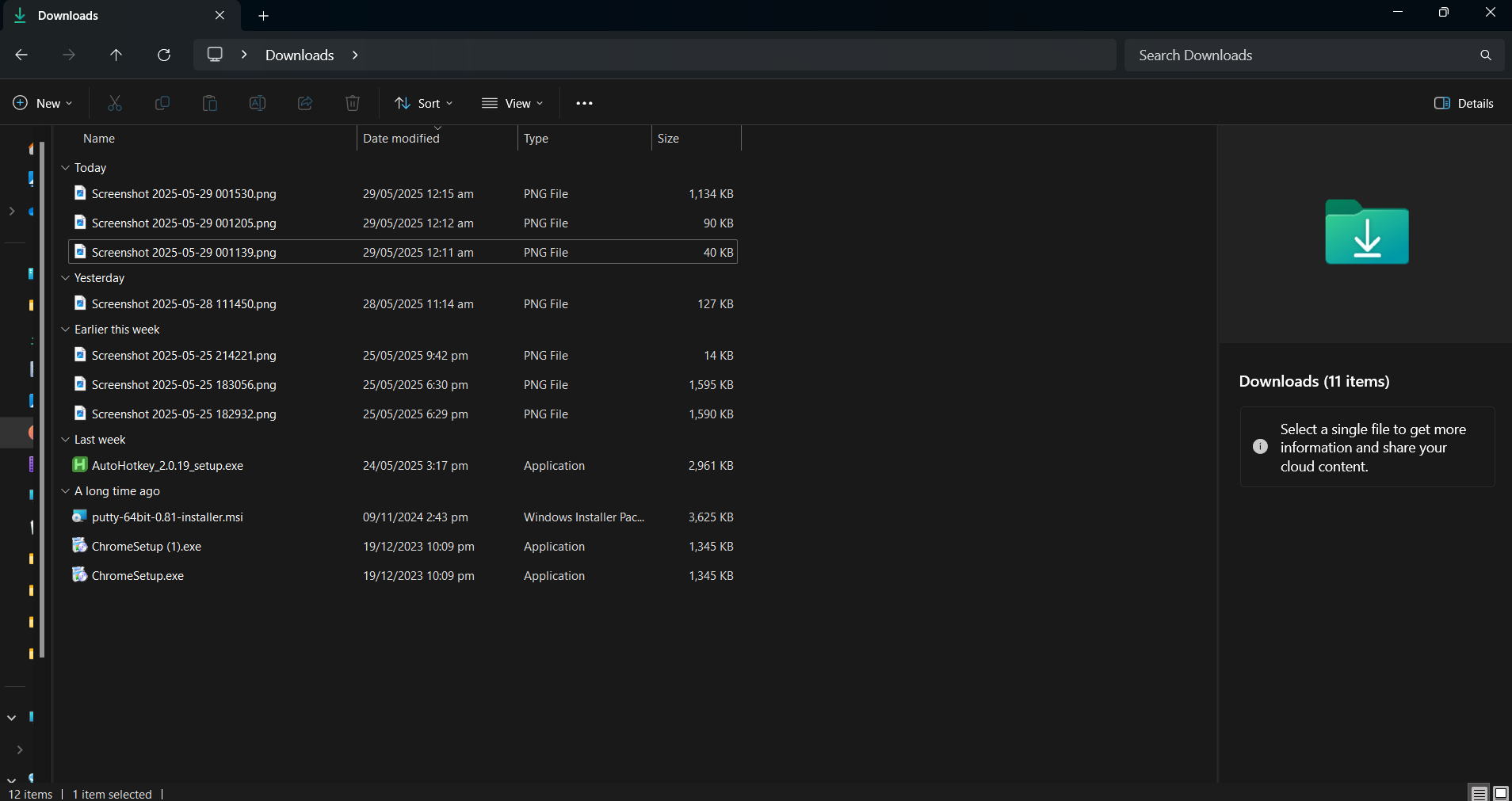
Antes
-
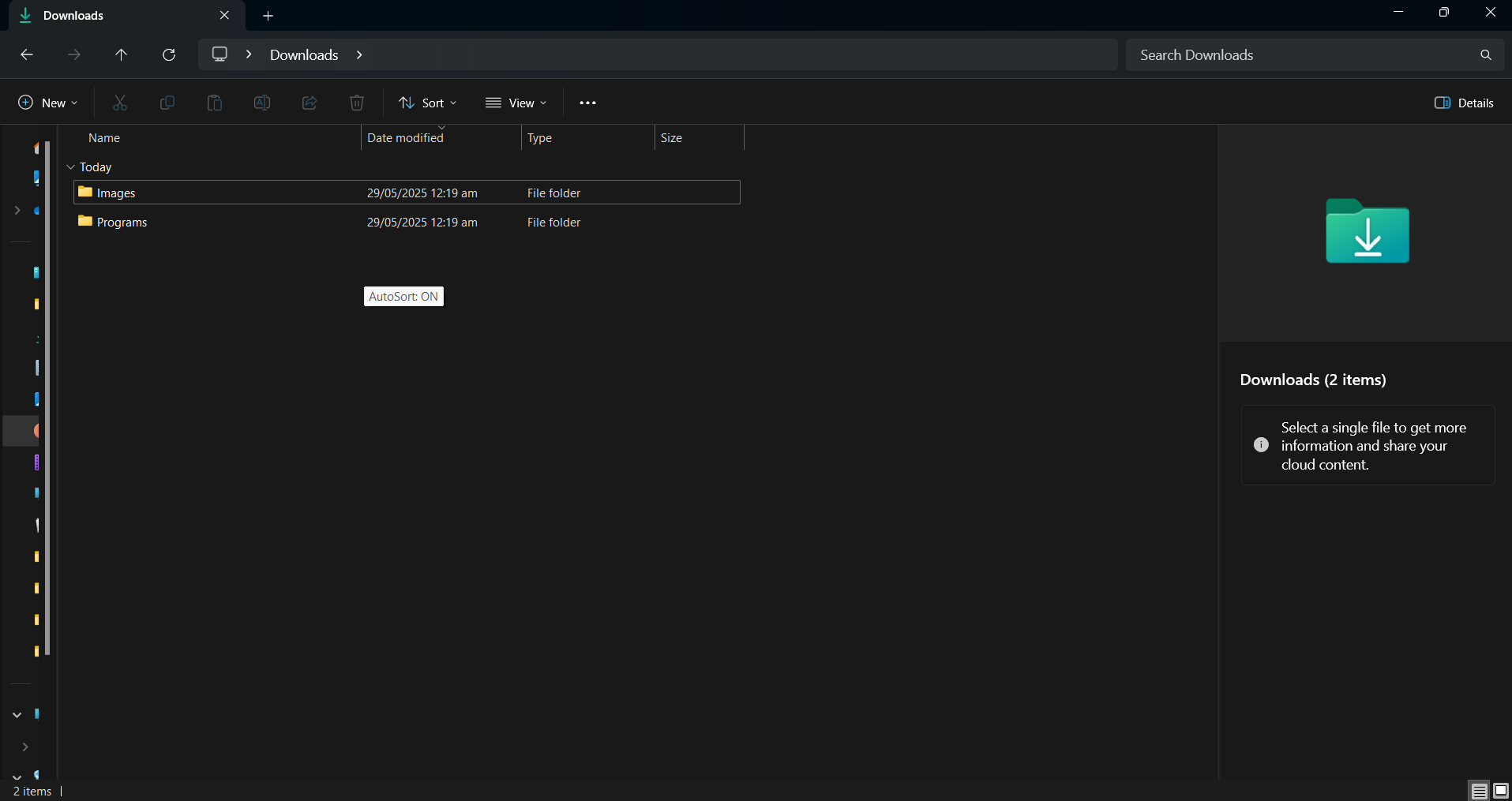
Depois
O caos descontrolado da minha pasta de Downloads já me sobrecarregou — arquivos espalhados por toda parte. Para resolver isso, criei um script que organiza os arquivos recebidos por tipo de forma autônoma. Acionado por um toque na tecla F12, ele verifica e categoriza os downloads em intervalos de cinco segundos.
#Requires AutoHotkey v2.0 downloads:="C:\Users\jricm\Downloads", interval:=5000 ext:=Map("pdf", "Docs", "docx", "Docs", "xlsx", "Docs", "txt", "Text", "jpg", "Images", "png", "Images", "mp3", "Music", "mp4", "Videos", "exe", "Programs", "zip", "Archives") F12:: { static on:=false on:=!on, SetTimer(MoveFiles, on?interval:0) ToolTip("AutoSort: "(on?"ON":"OFF")) SetTimer(() => ToolTip(), -1500) } MoveFiles() { Loop Files downloads "\*.*", "F" if ext. Has(e:=A_LoopFileExt) { d:=downloads "\"ext[e] if! DirExist(d) DirCreate(d) try FileMove(A_LoopFilePath, d "\"A_LoopFileName, 1) } }
Este script é útil, pois cria pastas automaticamente conforme necessário e evita sobrescrever arquivos. Uma dica de ferramenta simples também indica se a classificação automática está ativa, agilizando o processo de organização.
3. Iniciando vários aplicativos para fluxos de trabalho específicos
A versatilidade do AutoHotkey se destaca no gerenciamento de fluxos de trabalho. Por exemplo, com as Áreas de Trabalho Virtuais do Windows, eu queria iniciar vários aplicativos simultaneamente usando uma única tecla de atalho.
#Requires AutoHotkey v2.0 +1:: { Run('"C:\Users\jricm\AppData\Local\Programs\Microsoft VS Code\Code.exe"') Run('"C:\Program Files\JetBrains\DataGrip 2023.3.4\bin\datagrip64.exe"') Run('"C:\Program Files\Docker\Docker\Docker Desktop.exe"') }
Com Shift + 1, vários aplicativos são iniciados ao mesmo tempo, permitindo que eu me envolva com outras tarefas enquanto elas carregam. Criei vários scripts para diferentes fluxos de trabalho, tornando a troca de contextos fluida e eficiente.
2 Mantendo janelas importantes sempre visíveis
Manter a visibilidade de determinadas janelas é fundamental durante tarefas como tutoriais ou discussões colaborativas. Infelizmente, o Windows não possui um recurso integrado para fazer isso de forma consistente. Resolvi o problema com um script conciso.
#Requires AutoHotkey v2.0 ScrollLock:: { try { activeHwnd: = WinGetID("A") isTopMost: = WinGetExStyle(activeHwnd) & 0x8 ; 0x8 = WS_EX_TOPMOST WinSetAlwaysOnTop(!isTopMost, activeHwnd) SetScrollLockState(isTopMost? "Off": "On") ToolTip("Always On Top: "(isTopMost? "OFF": "ON")) SetTimer(() => ToolTip(), -1000) } }
Este script eleva facilmente uma janela selecionada para sempre visível, com um indicador visual para confirmar a ativação. A tecla Scroll Lock oferece um método discreto, já que é raramente utilizada.
1. Evitando que seu computador entre em modo de espera

Ao baixar arquivos grandes, percebi que o modo de hibernação do meu computador interrompe o processo, causando frustrações. Para combater isso, criei um script para desativar o modo de hibernação usando Ctrl + Alt + Shift + S.
#Requires AutoHotkey v2.0 #SingleInstance Force global on: = false, endTime: = 0 ^!+s::{ global on, endTime if! on { hrs: = InputBox("Enter hours (0 = infinite):", "Anti-Sleep").Value if! IsNumber(hrs) || hrs < 0 return MsgBox("Invalid input.") endTime: = hrs? A_TickCount + hrs*3600000: 0 SetTimer(AntiSleep, 300000), SetTimer(CheckEnd, 1000), on: = true ToolTip("Anti-Sleep: ON"(hrs? "`n"hrs "h": ""), 500, 500) SetTimer(() => ToolTip(), -1500) } else { SetTimer(AntiSleep, 0), SetTimer(CheckEnd, 0), on: = false ToolTip("Anti-Sleep: OFF", 500, 500) SetTimer(() => ToolTip(), -1000) } } AntiSleep() => (MouseMove(1, 0, 0, "R"), MouseMove(-1, 0, 0, "R")) CheckEnd() => endTime && A_TickCount >= endTime && Send("^!+s") ^!+x::Send("^!+s")
Este script funciona simulando pequenos movimentos do mouse em intervalos regulares para evitar que meu PC entre no modo de hibernação. Um recurso adicional permite a desativação após um período predeterminado, acompanhado de uma dica de ferramenta para atualizações de status.
Começar a criar scripts pode parecer assustador, mas você não precisa dominar completamente cada linha de código para aproveitar seus benefícios.Baixe o AutoHotkey e comece com um ou dois scripts que atendam às suas necessidades específicas.À medida que sua confiança aumenta, integre mais scripts gradualmente para refinar ainda mais seu fluxo de trabalho.
Perguntas frequentes
1. O que é AutoHotkey e como ele pode melhorar minha produtividade?
AutoHotkey é uma poderosa linguagem de script projetada principalmente para automatizar tarefas no Windows. Ao criar scripts personalizados, você pode aumentar sua produtividade eliminando ações repetitivas, personalizando atalhos de teclado e otimizando fluxos de trabalho, permitindo que você se concentre em tarefas importantes.
2. Os scripts do AutoHotkey são difíceis de aprender?
Embora a sintaxe possa parecer desafiadora no início, o AutoHotkey é intuitivo, oferecendo ampla documentação e suporte da comunidade. Começar com scripts simples ajudará você a ganhar confiança, permitindo que você avance para scripts mais avançados à medida que se sentir mais confortável.
3. Posso personalizar os scripts do AutoHotkey para qualquer aplicativo?
Sim! Os scripts do AutoHotkey podem ser personalizados para funcionar com praticamente qualquer aplicativo. Você pode criar atalhos e automações para programas específicos, tornando-o uma ferramenta versátil para aumentar a eficiência em diversas tarefas. A flexibilidade do AutoHotkey significa que o único limite é a sua imaginação.




Deixe um comentário